Como converter número de série em data no Excel?
Às vezes, ao inserir uma data em uma célula que foi formatada como número, você obterá um número de série, como 42088, em vez da data normal 25/3/2015. Para converter esses números de série em datas reais, os métodos a seguir neste artigo irão ajudá-lo.
Converter número de série em data com a função Formatar Células
Converter número de série em data com fórmula
Converta rapidamente o número de série para data com Kutools para Excel
Converter número de série em data com a função Formatar Células
A função Formatar Células pode ajudá-lo a converter facilmente o número de série em data no Excel.
1. Selecione as células com o número de série que deseja converter para data, clique com o botão direito e selecione Formatar Células no menu de contexto. Veja a captura de tela:

2. Na caixa de diálogo Formatar Células, vá para a aba Número, clique em Data na caixa Categoria, e se necessário, especifique um formato de data na caixa Tipo, e finalmente clique no botão OK. Veja a captura de tela:
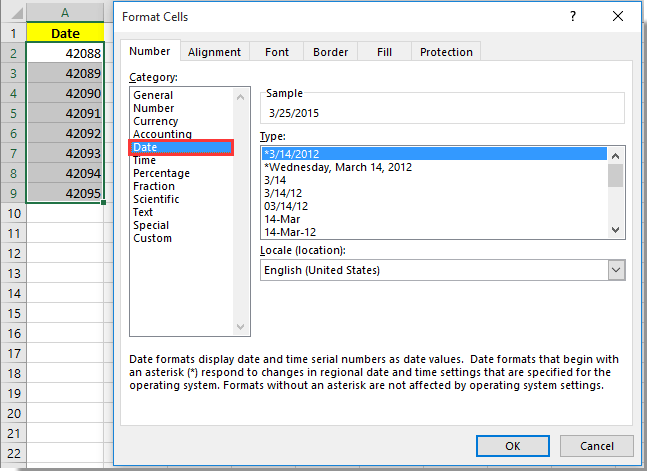
As células selecionadas com números de série serão convertidas em datas imediatamente.
Converta facilmente o número de série para qualquer tipo de formato de data no Excel:
O Kutools para Excel's Aplicar Formatação de Data utilitário ajuda você a converter facilmente todos os números de série em um intervalo para qualquer tipo de formato de data que você precisa no Excel.
Baixe agora o Kutools para Excel! (30-dia de teste grátis)

Converter número de série em data com fórmula
Você também pode converter o número de série em data com fórmula no Excel. Por favor, siga os passos abaixo.
1. Selecione uma célula em branco (digamos a célula B2) adjacente à célula do número de série que você precisa converter para data, depois insira a fórmula =TEXT(A2,"m/d/yyyy") na Barra de Fórmulas e pressione a tecla Enter.

2. Mantenha a célula B2 selecionada, depois arraste sua Alça de Preenchimento até a célula com o número de série que você precisa converter para data. Então você pode ver que todos os números de série são convertidos para as datas correspondentes em uma coluna auxiliar.

Converter número de série em data com Kutools para Excel
Além dos dois métodos acima, o utilitário Aplicar Formatação de Data do Kutools para Excel não só pode ajudá-lo a converter números de série em datas, mas também oferece vários formatos de data para você usar.
1. Selecione as células com números de série que você precisa converter para data, depois clique em Kutools > Formatar > Aplicar Formatação de Data. Veja a captura de tela:

2. E na caixa de diálogo Aplicar Formatação de Data, escolha um tipo de formato de data na caixa Formatação de Data, e finalmente clique no botão OK.

Você pode ver que as células selecionadas com números de série são convertidas para o formato de data específico imediatamente.
Se você deseja experimentar este utilitário gratuitamente (30 dias), clique para baixá-lo e, em seguida, vá aplicar a operação de acordo com as etapas acima.
Artigos relacionados:
- Como alterar o formato de data americano no Excel?
- Como converter data de nascimento em idade rapidamente no Excel?
- Como remover o ano da data no Excel?
Melhores Ferramentas de Produtividade para Office
Impulsione suas habilidades no Excel com Kutools para Excel e experimente uma eficiência incomparável. Kutools para Excel oferece mais de300 recursos avançados para aumentar a produtividade e economizar tempo. Clique aqui para acessar o recurso que você mais precisa...
Office Tab traz interface com abas para o Office e facilita muito seu trabalho
- Habilite edição e leitura por abas no Word, Excel, PowerPoint, Publisher, Access, Visio e Project.
- Abra e crie múltiplos documentos em novas abas de uma mesma janela, em vez de em novas janelas.
- Aumente sua produtividade em50% e economize centenas de cliques todos os dias!
Todos os complementos Kutools. Um instalador
O pacote Kutools for Office reúne complementos para Excel, Word, Outlook & PowerPoint, além do Office Tab Pro, sendo ideal para equipes que trabalham em vários aplicativos do Office.
- Pacote tudo-em-um — complementos para Excel, Word, Outlook & PowerPoint + Office Tab Pro
- Um instalador, uma licença — configuração em minutos (pronto para MSI)
- Trabalhe melhor em conjunto — produtividade otimizada entre os aplicativos do Office
- Avaliação completa por30 dias — sem registro e sem cartão de crédito
- Melhor custo-benefício — economize comparado à compra individual de add-ins